Administración de etiquetas de uso de datos en la IU user-guide
Esta guía del usuario describe los pasos para trabajar con etiquetas de uso de datos en la interfaz de usuario de Experience Platform.
Administrar etiquetas manage-labels
Para aplicar etiquetas a los datos, necesita el permiso Manage Usage Labels para utilizarlo en la zona protegida de producción predeterminada llamada "prod". Para crear una etiqueta personalizada, también debe tener derechos administrativos en el perfil del producto. Cada organización solo tiene una lista de etiquetas aplicables. Usted no puede eliminar etiquetas. En su lugar, puede eliminarlos de los conjuntos de datos o campos a los que se aplican.
Consulte la guía sobre cómo configurar permisos o la descripción general del control de acceso para obtener más información sobre cómo asignar un permiso. Si no tiene acceso a Admin Console para su organización, póngase en contacto con el administrador de la organización.
Administrar etiquetas en el nivel de esquema
Puede agregar etiquetas directamente a un esquema o campos dentro de ese esquema. Cualquier campo aplicado en el nivel de esquema se propagará a todos los conjuntos de datos basados en ese esquema.
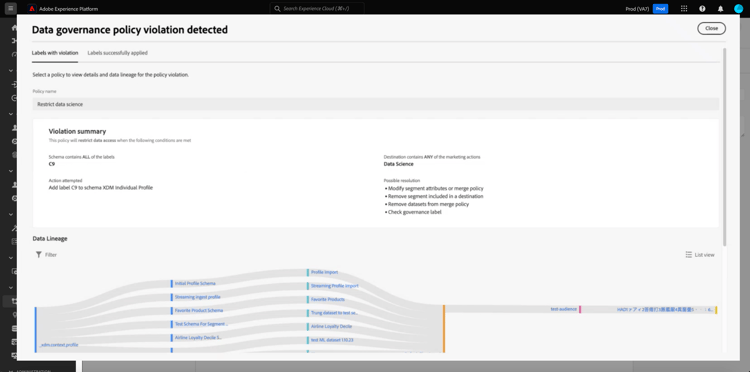
Para administrar etiquetas de uso de datos en el nivel de esquema, debe seleccionar un esquema existente o crear uno nuevo. Después de iniciar sesión en Adobe Experience Platform, seleccione Schemas en el panel de navegación izquierdo para abrir el área de trabajo Schemas. Esta página lista todos los esquemas creados que pertenecen a su organización, junto con detalles útiles relacionados con cada esquema.

En la siguiente sección se proporcionan los pasos para crear un nuevo esquema al que aplicar etiquetas. Si desea editar etiquetas para un esquema existente, seleccione el esquema de la lista y vaya directamente a agregar etiquetas de uso de datos al esquema.
Creación de un nuevo esquema
Para crear un nuevo esquema, seleccione Create schema en la esquina superior derecha del área de trabajo Schemas. Consulte la guía de cómo crear un esquema con el Editor de esquemas para obtener instrucciones completas. Como alternativa, puede crear un esquema mediante la API del Registro de esquemas si es necesario.
Añadir etiquetas de uso de datos a un esquema add-labels-to-schema
Después de crear un esquema nuevo o seleccionar uno existente en la lista de la ficha Browse del área de trabajo Schemas, seleccione un campo del esquema en el Editor de esquemas. En la barra lateral Field properties, seleccione Apply Access and Data Governance Labels.

Aparece un cuadro de diálogo que le permite aplicar y administrar etiquetas de uso de datos en el nivel de esquema y en el nivel de campo. Consulte el tutorial de XDM para obtener instrucciones completas sobre cómo añadir o editar etiquetas de uso de datos para esquemas XDM.
Añadir etiquetas de uso de datos a un conjunto de datos específico add-labels-to-dataset
Las etiquetas se pueden aplicar a todo el conjunto de datos desde la pestaña Data Governance del área de trabajo Datasets. El espacio de trabajo de le permite administrar etiquetas de uso de datos en el nivel de conjunto de datos.

Para editar las etiquetas de uso de datos en el nivel de conjunto de datos, comience por seleccionar el icono de lápiz (


Se abre el cuadro de diálogo Edit Governance Labels. En el cuadro de diálogo, marque las casillas junto a las etiquetas que desee aplicar al conjunto de datos. Recuerde que todos los campos del conjunto de datos heredarán estas etiquetas. El encabezado Applied Labels se actualiza a medida que marca cada casilla y muestra las etiquetas que ha elegido. Una vez seleccionadas las etiquetas deseadas, seleccione Save Changes.

El área de trabajo Data Governance vuelve a aparecer y muestra las etiquetas aplicadas en el nivel de conjunto de datos en la fila inicial de la tabla. También puede ver las etiquetas, indicadas por tarjetas individuales, que se heredan hasta cada uno de los campos dentro del conjunto de datos.

Eliminación de etiquetas de un conjunto de datos remove-labels-from-a-dataset
Las etiquetas agregadas en el nivel de conjunto de datos tienen una "x" junto a su tarjeta. Esto le permite eliminar las etiquetas de todo el conjunto de datos. Las etiquetas heredadas junto a cada campo no tienen una "x" junto a ellas y aparecen "atenuadas". Estas etiquetas heredadas son de solo lectura, lo que significa que no se pueden eliminar ni editar en el nivel de campo.
La opción Show Inherited Labels está activada de forma predeterminada, lo que le permite ver cualquier etiqueta heredada desde el esquema a sus campos. Al desactivar, se ocultan las etiquetas heredadas dentro del conjunto de datos.

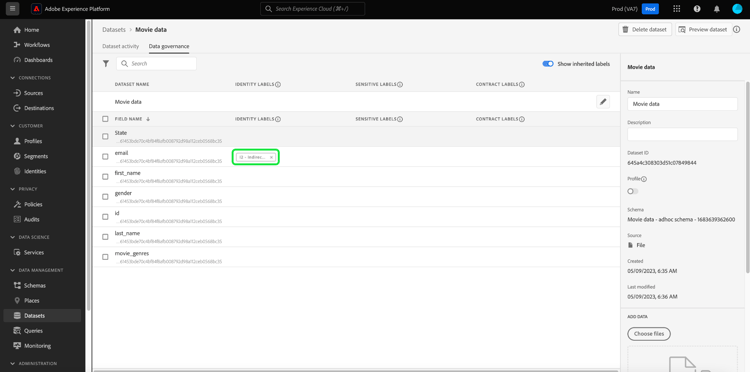
Consulte la documentación para obtener instrucciones sobre cómo migrar etiquetas aplicadas anteriormente del conjunto de datos al nivel de esquema.
Administración de etiquetas personalizadas manage-custom-labels
Puede crear sus propias etiquetas de uso personalizadas en el área de trabajo Policies de la interfaz de usuario Experience Platform. Seleccione Policies en el panel de navegación izquierdo y, a continuación, seleccione Labels para ver una lista de etiquetas existentes. Desde aquí, seleccione Create label.

Aparecerá el cuadro de diálogo Create label. A partir de aquí, proporcione la siguiente información para la nueva etiqueta:
- Name: un identificador único para la etiqueta. Este valor se utiliza con fines de búsqueda y, por lo tanto, debe ser corto y conciso.
- Friendly name: nombre descriptivo para mostrar de la etiqueta.
- Description: (Opcional) una descripción para la etiqueta con el fin de proporcionar contexto adicional.
Cuando termine, seleccione Create.

El cuadro de diálogo se cierra y la etiqueta personalizada recién creada aparece en la lista de la ficha Labels.

La etiqueta ahora se puede seleccionar en Custom Labels al editar etiquetas de uso para conjuntos de datos y campos o al crear directivas de uso de datos.

Próximos pasos
Ahora que ha agregado etiquetas de uso de datos en el conjunto de datos y nivel de campo, puede empezar a introducir datos en Experience Platform. Para obtener más información, comience por leer la documentación de ingesta de datos.
Ahora también puede definir políticas de uso de datos basadas en las etiquetas aplicadas. Para obtener más información, consulte la descripción general de las directivas de uso de datos.